5 เคล็ดลับ Linux Lite สำหรับผู้ใช้ Windows
การเปลี่ยนจาก Windows เป็น Linux ไม่ใช่เรื่องง่าย แม้ว่า Linux Lite ได้รับการออกแบบมาเพื่อให้การเปลี่ยนแปลงง่ายขึ้น แต่ก็ไม่ใช่เรื่องแปลกที่จะยังมีคำถามสองสามข้อเกี่ยวกับวิธีการทำงานของ Linux
ด้วยการให้คำปรึกษาที่เหมาะสม เราอาจเริ่มต้นเส้นทางสู่การเป็นผู้เชี่ยวชาญในการใช้ Linux Lite คำแนะนำต่อไปนี้ให้ข้อมูลเชิงลึกอันมีค่าสำหรับการเริ่มต้นประสบการณ์กับระบบปฏิบัติการนี้
เรียนรู้การใช้ Terminal
การดื่มด่ำกับแก่นแท้ของ Linux ไม่สามารถเกิดขึ้นได้หากไม่ได้เจาะลึกอินเทอร์เฟซบรรทัดคำสั่ง แม้ว่าเทอร์มินัลจะดูน่ากลัวในตอนแรกก็ตาม ตรงกันข้ามกับความเชื่อที่นิยม คำสั่งพื้นฐานที่ใช้ในชีวิตประจำวันภายในขอบเขตนี้พิสูจน์ให้เห็นว่าเรียบง่ายอย่างน่าทึ่งและใช้งานง่ายสำหรับผู้ใช้มือใหม่ที่จะเข้าใจ
ในการดาวน์โหลดและตั้งค่าแพ็คเกจซอฟต์แวร์ใหม่ จำเป็นต้องดำเนินการตามขั้นตอนถัดไปสำหรับการอัพเดตข้อมูลที่เก็บถาวรของคุณและติดตั้งโปรแกรมเฉพาะที่สนใจ:
sudo apt-get update
sudo apt-get upgrade
sudo apt-get install programname
เมื่อคุณคุ้นเคยกับการใช้อินเทอร์เฟซบรรทัดคำสั่งใน Linux Lite แล้ว จะอนุญาตให้ใช้คำสั่งพื้นฐาน เช่น “cd” สำหรับการเปลี่ยนไดเร็กทอรี และ “ls” สำหรับแสดงรายการเนื้อหาไฟล์ภายในไดเร็กทอรี แม้ว่าจะมีทางเลือกอื่นอยู่ในรูปแบบของแอปพลิเคชันไฟล์เนทิฟที่สามารถใช้เพื่อเริ่มการนำทางและจัดการไฟล์ได้ ขอแนะนำเป็นอย่างยิ่งให้ขอคำแนะนำและทำความคุ้นเคยกับคำสั่งเทอร์มินัลพื้นฐานภายในระยะเริ่มต้นของการนำ Linux Lite มาใช้
ใช้เครื่องมือที่ยอดเยี่ยมของ Linux Lite €™
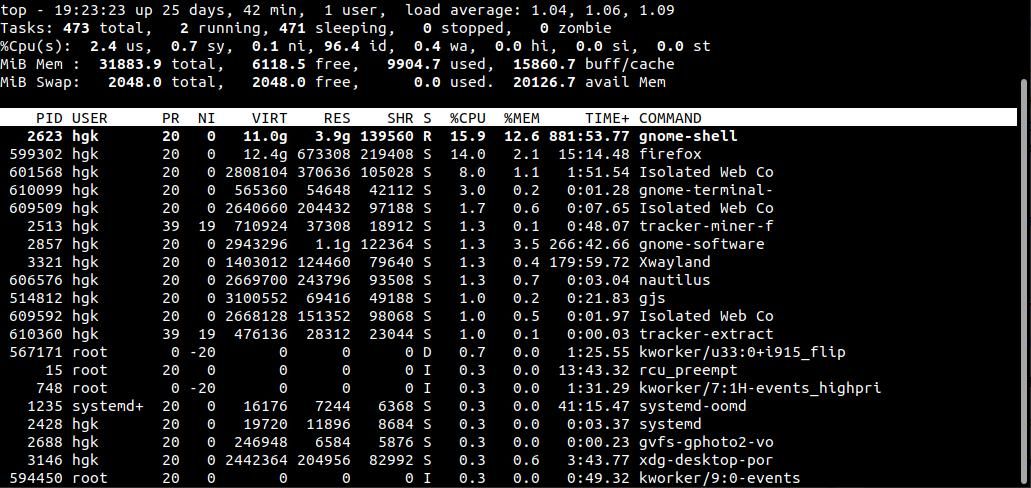
เทอร์มินัลไม่ได้จำกัดเพียงการจัดการไฟล์เท่านั้น มันทำหน้าที่เป็นเครื่องมืออันทรงคุณค่าในการรับข้อมูลเชิงลึกเกี่ยวกับระบบปฏิบัติการของตน ตัวอย่างเช่น หากคุณต้องการระบุว่ากระบวนการใดกำลังใช้ทรัพยากร CPU ในปริมาณสูงสุด คำสั่ง’top’สามารถให้ข้อมูลดังกล่าวได้ ในทำนองเดียวกัน คำสั่ง’tcpdump’ช่วยให้ผู้ใช้สามารถตรวจสอบแพ็กเก็ตที่ถูกส่งทั้งภายในและภายนอกเครือข่ายได้ สุดท้ายนี้ คำสั่ง’netstat’ให้รายละเอียดเกี่ยวกับการเชื่อมต่อเครือข่ายและกิจกรรมต่างๆ
จริงๆ แล้ว มีเครื่องมือบรรทัดคำสั่งพิเศษมากมายที่ตอบสนองวัตถุประสงค์มากมาย สามารถเข้าถึงได้ง่ายผ่านการค้นหาของ Google แบบง่ายๆ เหล่านี้ประกอบด้วยเครื่องมืออรรถประโยชน์สำหรับการอ่านเนื้อหาของไฟล์ อุปกรณ์สำหรับตรวจสอบการทำงานของระบบ ตลอดจนแอปพลิเคชันบรรทัดคำสั่งที่น่าขบขันที่ให้ความบันเทิง
ติดตั้งฮาร์ดแวร์และไดรเวอร์อุปกรณ์
หาก Linux Lite ทำงานไม่เต็มประสิทธิภาพในการติดตั้งครั้งแรก อาจจำเป็นต้องติดตั้งฮาร์ดแวร์และไดรเวอร์อุปกรณ์ที่เหมาะสม ควรสังเกตว่า Ubuntu รวมถึง Linux Lite เป็นอนุพันธ์ไม่มีไดรเวอร์ที่เป็นกรรมสิทธิ์ตามค่าเริ่มต้น หากต้องการตรวจสอบว่าไดรเวอร์ดังกล่าวพร้อมใช้งานสำหรับระบบของคุณหรือไม่ เพียงเข้าไปที่เมนูการตั้งค่าและไปที่"การตั้งค่า"ตามด้วย"ติดตั้งไดรเวอร์"
ระบบปฏิบัติการ Linux Lite ไม่รองรับไดรเวอร์ AMDGPU ที่เป็นกรรมสิทธิ์ ดังนั้นจึงขอแนะนำให้ผู้ใช้ใช้ไดรเวอร์เริ่มต้นแทน
ทำความเข้าใจโครงสร้างไดเร็กทอรี Linux
ไดรฟ์แต่กลับครองตำแหน่งที่โดดเด่นในรากฐานของลำดับชั้นของระบบไฟล์แทน
การจัดระเบียบไฟล์ระบบมีโครงสร้างที่จัดสรรให้กับไดเร็กทอรีเฉพาะ รวมถึงไดเร็กทอรีสำหรับบูตสำหรับ bootloader ไดเร็กทอรี dev สำหรับข้อมูลที่เกี่ยวกับฮาร์ดแวร์ และไดเร็กทอรี etc สำหรับไฟล์การกำหนดค่าระบบ ในทางกลับกัน ไฟล์บัญชีผู้ใช้จะอยู่ภายในโฮมไดเร็กทอรี
ติดตั้งซอฟต์แวร์ที่คุณชื่นชอบ
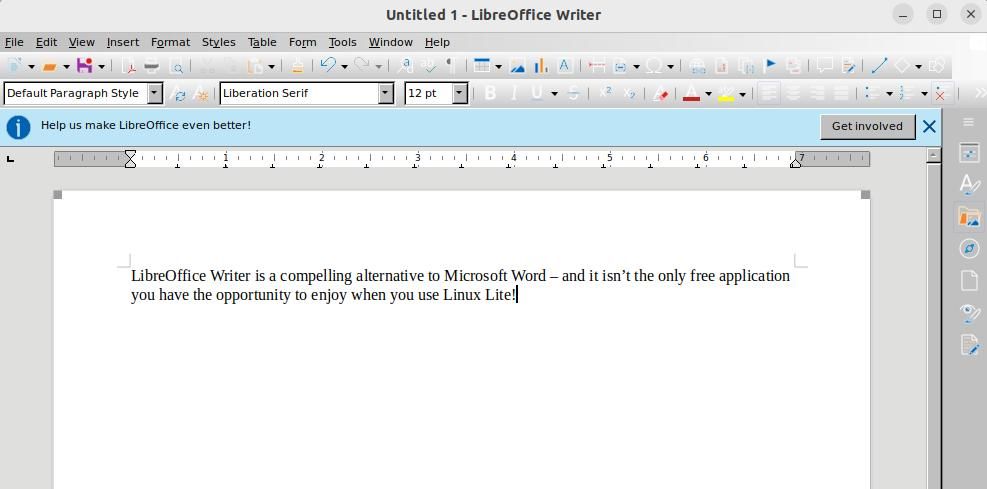
Linux Lite มาพร้อมกับแพ็คเกจซอฟต์แวร์ที่ครอบคลุม ซึ่งจะถูกติดตั้งโดยอัตโนมัติเมื่อทำการติดตั้ง แอปพลิเคชันที่ติดตั้งไว้ล่วงหน้าเหล่านี้ประกอบด้วยยูทิลิตี้ที่หลากหลาย เช่น:
LibreOffice เป็นตัวเลือกฟรีที่น่าทึ่ง ซึ่งทำหน้าที่ทดแทน Microsoft Office อย่างเหมาะสม โดยนำเสนอชุดแอปพลิเคชันที่ครอบคลุมซึ่งออกแบบมาเพื่อตอบสนองความต้องการที่หลากหลายของผู้ใช้ในงานที่หลากหลาย ตั้งแต่การแก้ไขและการสร้างเอกสาร ไปจนถึงการวิเคราะห์และจัดการข้อมูลขั้นสูง
Lite Themes มอบส่วนติดต่อผู้ใช้แบบกราฟิก (GUI) ที่เป็นมิตรกับผู้ใช้ ซึ่งช่วยให้กระบวนการปรับแต่งระบบปฏิบัติการของคุณเป็นแบบส่วนตัวได้ง่ายขึ้น
GIMP ซึ่งเป็นซอฟต์แวร์แก้ไขรูปภาพโอเพ่นซอร์สฟรีที่ทำหน้าที่เป็นทางเลือกแทน Adobe Photoshop
ขอแนะนำ “TimeShift” โซลูชันซอฟต์แวร์ล้ำสมัยที่ออกแบบมาเพื่อสร้างการสำรองข้อมูลระบบที่ครอบคลุมได้อย่างราบรื่น โดยมีการแทรกแซงผู้ใช้น้อยที่สุด ปฏิวัติการอนุรักษ์ข้อมูลและความพยายามในการกู้คืนข้อมูลสำหรับแอปพลิเคชันส่วนบุคคลและระดับมืออาชีพ
แม้ว่าบางแอปพลิเคชันอาจไม่เพียงพอสำหรับงานบางอย่าง แต่ก็มีวิธีอื่นให้เลือกเพื่อให้กระบวนการติดตั้งราบรื่นและมีประสิทธิภาพ ตัวอย่างเช่น เราอาจพิจารณาใช้ตัวจัดการแพ็คเกจ Snap โดยการดาวน์โหลด Snaps โดยตรงจากอินเทอร์เฟซบรรทัดคำสั่ง หรืออีกทางหนึ่ง ผู้ใช้สามารถเลือกใช้ยูทิลิตี้ซอฟต์แวร์ Lite ที่ติดตั้งไว้ล่วงหน้าภายใน Linux Lite เพื่อเข้าถึงคลังชื่อซอฟต์แวร์มากมายที่สามารถดาวน์โหลดและติดตั้งได้อย่างง่ายดายด้วยการคลิกเพียงไม่กี่ครั้ง อย่างไรก็ตาม หากบุคคลต้องการแนวทางที่ลงมือปฏิบัติจริงมากกว่า พวกเขามีทางเลือกในการใช้เทอร์มินัลเพื่อติดตั้งโปรแกรมบนระบบด้วยตนเอง
ใช้ประโยชน์สูงสุดจากระบบ Linux Lite ใหม่ของคุณ
การเปลี่ยนไปใช้ระบบปฏิบัติการที่ไม่คุ้นเคยอาจทำให้เกิดความท้าทาย อย่างไรก็ตาม การใช้ Linux Lite จะช่วยปรับปรุงกระบวนการนี้และมอบประสบการณ์ที่ราบรื่นยิ่งขึ้น
ใช้ความสามารถของอินเทอร์เฟซบรรทัดคำสั่งโดยการทดลอง ดาวน์โหลดซอฟต์แวร์ที่อัปเดต และปรับการตั้งค่าไดรเวอร์และการกำหนดค่าระบบจนกว่าคุณจะได้รับประสิทธิภาพสูงสุดจากคอมพิวเตอร์ของคุณ สิ่งสำคัญคือต้องไม่ทำอะไรมากเกินไป เนื่องจากการลองผิดลองถูกเป็นวิธีที่มีประสิทธิภาพในการได้รับความรู้และทักษะในด้านนี้